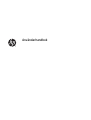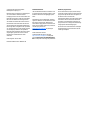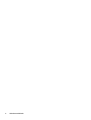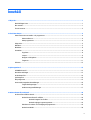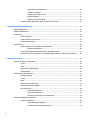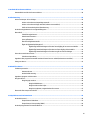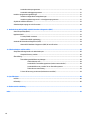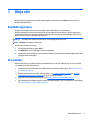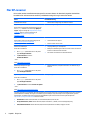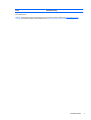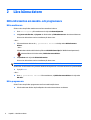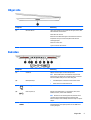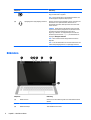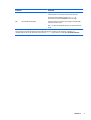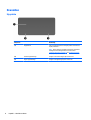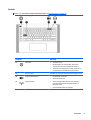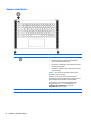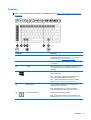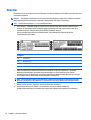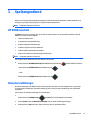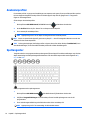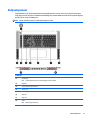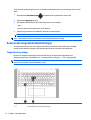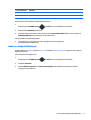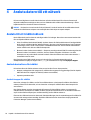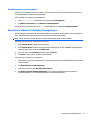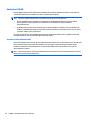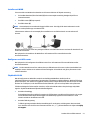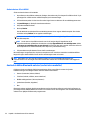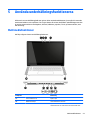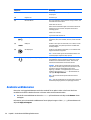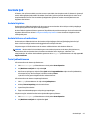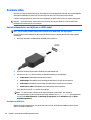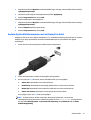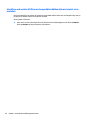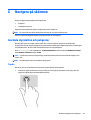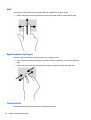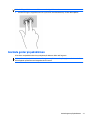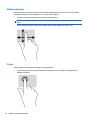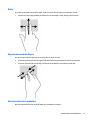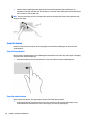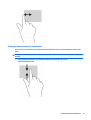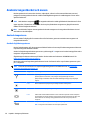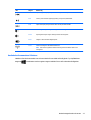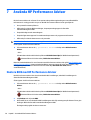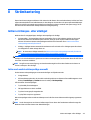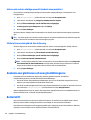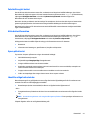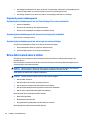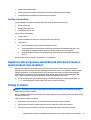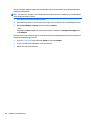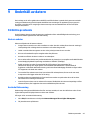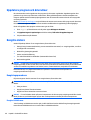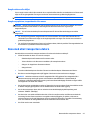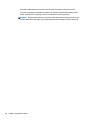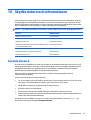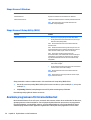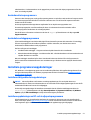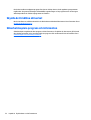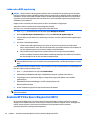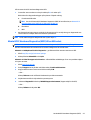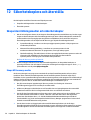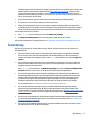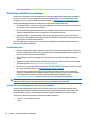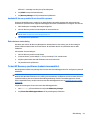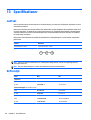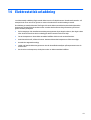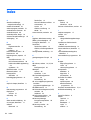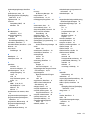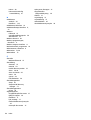HP OMEN Notebook - 15-5102na (ENERGY STAR) Användarmanual
- Typ
- Användarmanual

Användarhandbok

© Copyright 2015 Hewlett-Packard
Development Company, L.P.
Bluetooth är ett varumärke som tillhör ägaren
och som används av Hewlett-Packard
Company på licens. Intel är ett varumärke som
tillhör Intel Corporation i USA och andra länder.
Microsoft och Windows är USA-registrerade
varumärken som tillhör Microsoft-koncernen.
Informationen i detta dokument kan komma
att bli inaktuell utan föregående meddelande.
De enda garantier som gäller för HP-produkter
och -tjänster beskrivs i de uttryckliga garantier
som medföljer produkterna och tjänsterna.
Ingenting i detta dokument skall anses utgöra
en ytterligare garanti. HP ansvarar inte för
tekniska eller redaktionella fel i detta
dokument.
Första utgåvan: Januari 2015
Dokumentartikelnummer: 809509-101
Produktmeddelande
I den här handboken beskrivs funktioner som
är gemensamma för de flesta modeller. Vissa
funktioner kanske inte är tillgängliga på din
dator.
Alla funktioner är inte tillgängliga i samtliga
utgåvor av Windows. För att du ska kunna dra
full nytta av funktionerna i Windows kan
datorn behöva uppgraderas och/eller det kan
krävas separat inköpt maskinvara, drivrutiner
och/eller programvara. Se
http://www.microsoft.com för ytterligare
information.
Du kan hämta den senaste
användarhandboken genom att gå till
http://www.hp.com/support och välja ditt
land. Välj Drivrutiner och nedladdningsbara
filer och följ sedan anvisningarna på skärmen.
Villkor för programvaran
Genom att installera, kopiera, hämta eller på
annat sätt använda något av de förinstallerade
programmen på den här datorn samtycker du
till villkoren i HP:s licensavtal för
slutanvändare (EULA). Om du inte godtar dessa
licensvillkor ska du returnera den oanvända
produkten i sin helhet (både maskinvara och
programvara) inom 14 dagar för återbetalning
enligt säljarens återbetalningsregler.
Om du vill ha mer information eller vill begära
full återbetalning av priset för datorn ska du
vända dig till säljaren.

Säkerhetsmeddelande
VARNING: Minska risken för värmerelaterade skador eller överhettning genom att inte ha datorn direkt i
knäet eller blockera datorns luftventiler. Använd bara datorn på en hård, plan yta. Se till att ingen hård yta
som en närliggande skrivare, eller mjuka ytor som kuddar, mattor eller klädesplagg blockerar luftflödet. Låt
inte heller nätadaptern komma i kontakt med huden eller mjuka föremål, till exempel kuddar, tjocka mattor
eller klädesplagg, under drift. Yttemperaturen på de delar av datorn och nätadaptern som är åtkomliga för
användaren följer de temperaturgränser som har definierats av International Standard for Safety of
Information Technology Equipment (IEC 60950).
iii

iv Säkerhetsmeddelande

Innehåll
1 Börja rätt ...................................................................................................................................................... 1
Besök HP Apps Store ............................................................................................................................................. 1
Bra metoder ........................................................................................................................................................... 1
Fler HP-resurser .................................................................................................................................................... 2
2 Lära känna datorn ......................................................................................................................................... 4
Hitta information om maskin- och programvara .................................................................................................. 4
Hitta maskinvara ................................................................................................................................. 4
Hitta programvara ............................................................................................................................... 4
Höger sida .............................................................................................................................................................. 5
Baksidan ................................................................................................................................................................. 5
Bildskärm ............................................................................................................................................................... 6
Ovansidan .............................................................................................................................................................. 8
Styrplatta ............................................................................................................................................. 8
Lampor ................................................................................................................................................. 9
Knappar och högtalare ...................................................................................................................... 10
Tangenter .......................................................................................................................................... 11
Etiketter ............................................................................................................................................................... 12
3 Speltangentbord ......................................................................................................................................... 13
HP OMEN-kontroll ................................................................................................................................................ 13
Aktuella inställningar .......................................................................................................................................... 13
Användarprofiler ................................................................................................................................................. 14
Speltangenter ...................................................................................................................................................... 14
Belysningszoner .................................................................................................................................................. 15
Avancerade tangentbordsinställningar .............................................................................................................. 16
Tangentbordsgenvägar .................................................................................................................... 16
Inaktivera tangenttilldelningar ......................................................................................................... 17
4 Ansluta datorn till ett nätverk ...................................................................................................................... 18
Ansluta till ett trådlöst nätverk ........................................................................................................................... 18
Använda kontrollerna för trådlöst .................................................................................................... 18
Använda knappen för trådlöst ........................................................................................ 18
Använda reglagen i operativsystemet ........................................................................... 19
Dela data och enheter och få tillgång till programvara ................................................................... 19
Använda ett WLAN ............................................................................................................................. 20
v

Använda en Internetleverantör ...................................................................................... 20
Installera ett WLAN ......................................................................................................... 21
Konfigurera en trådlös router ........................................................................................ 21
Skydda ditt WLAN ........................................................................................................... 21
Ansluta datorn till ett WLAN ........................................................................................... 22
Använda trådlösa Bluetooth-enheter (endast vissa modeller) ....................................................... 22
5 Använda underhållningsfunktionerna ........................................................................................................... 23
Multimediefunktioner .......................................................................................................................................... 23
Använda webbkameran ....................................................................................................................................... 24
Använda ljud ........................................................................................................................................................ 25
Ansluta högtalare .............................................................................................................................. 25
Ansluta hörlurar och mikrofoner ...................................................................................................... 25
Testa ljudfunktionerna ..................................................................................................................... 25
Använda video ..................................................................................................................................................... 26
Ansluta videoenheter med hjälp av en HDMI-kabel ......................................................................... 26
Konfigurera HDMI-ljud .................................................................................................... 26
Ansluta digitala bildskärmsenheter med en DisplayPort-kabel ...................................................... 27
Identifiera och ansluta till Miracast-kompatibla trådlösa skärmar (endast vissa modeller) ......... 28
6 Navigera på skärmen ................................................................................................................................... 29
Använda styrplattan och pekgester .................................................................................................................... 29
Trycka ................................................................................................................................................ 29
Rulla ................................................................................................................................................... 30
Nypa/zooma med två fingrar ............................................................................................................ 30
Tvåfingersklick .................................................................................................................................. 30
Använda gester på pekskärmen .......................................................................................................................... 31
Enfingersdragning ............................................................................................................................. 32
Trycka ................................................................................................................................................ 32
Rulla ................................................................................................................................................... 33
Nypa/zooma med två fingrar ............................................................................................................ 33
Rotera (endast vissa modeller) ......................................................................................................... 33
Svep från kanten ............................................................................................................................... 34
Svep från högerkanten ................................................................................................... 34
Svep från vänsterkanten ................................................................................................ 34
Svepning från överkanten och nederkanten ................................................................. 35
Använda tangentbordet och musen .................................................................................................................... 36
Använda tangenterna ....................................................................................................................... 36
Använda åtgärdstangenterna ........................................................................................ 36
Använda kortkommandona i Windows .......................................................................... 37
vi

7 Använda HP Performance Advisor ................................................................................................................. 38
Hantera BIOS med HP Performance Advisor ....................................................................................................... 38
8 Strömhantering ........................................................................................................................................... 39
Initiera strömspar- eller viloläget ....................................................................................................................... 39
Initiera och avsluta strömsparläge manuellt ................................................................................... 39
Initiera och avsluta viloläge manuellt (endast vissa modeller) ....................................................... 40
Ställa in lösenordsskydd vid återaktivering ..................................................................................... 40
Använda energimätaren och energiinställningarna ........................................................................................... 40
Batteridrift ........................................................................................................................................................... 40
Fabriksförseglat batteri .................................................................................................................... 41
Hitta batteriiformation ..................................................................................................................... 41
Spara på batteriet ............................................................................................................................. 41
Identifiera låga batterinivåer ............................................................................................................ 41
Åtgärda låg batteriladdningsnivå ..................................................................................................... 42
Åtgärda låg batteriladdningsnivå när det finns tillgång till en extern strömkälla ....... 42
Åtgärda låg batteriladdningsnivå när det inte finns tillgång till strömkälla ................ 42
Åtgärda låg batteriladdningsnivå om det inte går att avsluta viloläget ....................... 42
Driva datorn med extern ström ........................................................................................................................... 42
Felsöka strömproblem ...................................................................................................................... 43
Uppdatera ditt programvaruinnehåll med Intel Smart Connect-teknik (endast vissa modeller) ..................... 43
Stänga av datorn ................................................................................................................................................. 43
9 Underhåll av datorn ..................................................................................................................................... 45
Förbättra prestanda ............................................................................................................................................ 45
Hantera enheter ................................................................................................................................ 45
Använda Diskrensning ...................................................................................................................... 45
Uppdatera program och drivrutiner .................................................................................................................... 46
Rengöra datorn .................................................................................................................................................... 46
Rengöringsprocedurer ...................................................................................................................... 46
Rengöra bildskärmen ..................................................................................................... 46
Rengöra sidorna eller höljet ........................................................................................... 47
Rengöra styrplattan, tangentbordet eller musen ......................................................... 47
Resa med eller transportera datorn ................................................................................................................... 47
10 Skydda datorn och informationen ............................................................................................................... 49
Använda lösenord ................................................................................................................................................ 49
Skapa lösenord i Windows ................................................................................................................ 50
Skapa lösenord i Setup Utility (BIOS) ................................................................................................ 50
Använda programvara för Internetsäkerhet ...................................................................................................... 50
vii

Använda antivirusprogramvara ........................................................................................................ 51
Använda brandväggsprogramvara ................................................................................................... 51
Installera programvaruuppdateringar ................................................................................................................ 51
Installera viktiga säkerhetsuppdateringar ....................................................................................... 51
Installera uppdateringar av HP- och tredjepartsprogramvara ........................................................ 51
Skydda det trådlösa nätverket ............................................................................................................................ 52
Säkerhetskopiera program och information ...................................................................................................... 52
11 Använda Setup Utility (BIOS) och HP PC Hardware Diagnostics (UEFI) ............................................................. 53
Starta Setup Utility (BIOS) ................................................................................................................................... 53
Uppdatera BIOS .................................................................................................................................................... 53
Ta reda på BIOS-versionen ................................................................................................................ 53
Ladda ned en BIOS-uppdatering ....................................................................................................... 54
Använda HP PC Hardware Diagnostics (UEFI) ..................................................................................................... 54
Hämta HP PC Hardware Diagnostics (UEFI) till en USB-enhet .......................................................... 55
12 Säkerhetskopiera och återställa ................................................................................................................. 56
Skapa återställningsmedier och säkerhetskopior .............................................................................................. 56
Skapa HP Recovery-medier .............................................................................................................. 56
Återställning ........................................................................................................................................................ 57
Återställning med HP Recovery Manager ......................................................................................... 58
Vad du behöver veta ....................................................................................................... 58
Använda HP:s återställningspartition (endast vissa modeller) ..................................... 58
Använda HP Recovery-medier för att återställa systemet ........................................... 59
Ändra datorns startordning ............................................................................................ 59
Ta bort HP Recovery-partitionen (endast vissa modeller) .............................................................. 59
13 Specifikationer .......................................................................................................................................... 60
Ineffekt ................................................................................................................................................................ 60
Driftsmiljö ............................................................................................................................................................ 60
14 Elektrostatisk urladdning .......................................................................................................................... 61
Index ............................................................................................................................................................. 62
viii

1Börja rätt
Med kraftfulla prestanda och ett mycket anpassningsbart tangentbord, har HP OMEN utformats för den
ultimata spelupplevelsen.
Besök HP Apps Store
HP Apps Store erbjuder ett brett urval av populära spel, underhållnings- och musikappar,
produktivitetsappar och exklusiva HP-appar som du kan ladda ned till Startskärmen. Urvalet uppdateras
regelbundet och omfattar regionalt innehåll och landsspecifika erbjudanden. Besök HP Apps Store ofta för
att se om det finns nya och uppdaterade funktioner.
VIKTIGT: Du måste vara ansluten till Internet för att få tillgång till HP Apps Store.
OBS! HP Picks finns endast i vissa länder.
Så här visar och hämtar du en app:
1. På Startskärmen väljer du appen Store.
2. Välj HP Picks för att visa alla appar som finns tillgängliga.
3. Välj den app som du vill hämta och följ sedan instruktionerna på skärmen. När hämtningen är klar visas
appen på skärmen Alla appar.
Bra metoder
När du konfigurerat och registrerat datorn rekommenderar vi att du utför följande steg att få ut så mycket
som möjligt av din smarta investering:
●
Anslut datorn till ett trådbundet eller trådlöst nätverk om det inte redan är gjort. Se
Ansluta datorn till
ett nätverk på sidan 18.
●
Bekanta dig med datorns maskin- och programvara. Se
Lära känna datorn på sidan 4 och Använda
underhållningsfunktionerna på sidan 23 om du vill ha mer information.
●
Uppdatera eller köp antivirusprogramvara. Se
Använda antivirusprogramvara på sidan 51.
●
Säkerhetskopiera hårddisken genom att skapa återställningsskivor eller en flashenhet för återställning.
Se
Säkerhetskopiera och återställa på sidan 56.
Besök HP Apps Store 1

Fler HP-resurser
Du har redan använt installationsanvisningarna för att starta datorn och hitta den här guiden. Använd den
här tabellen för att hitta resurser med bl.a. produktbeskrivning och hur-gör-man-information.
Resurs Innehållsförteckning
Installationsanvisningar
●
Översikt över konfigurering och funktioner i datorn
Hjälp och support
Du når Hjälp och support från Startskärmen genom att
skriva hjälp i sökfönstret och sedan välja Hjälp och
support. Support i USA ges på
http://www.hp.com/go/
contactHP. Support i resten av världen ges på
http://welcome.hp.com/country/us/en/
wwcontact_us.html.
●
En stor mängd hur-gör-man- och felsökningsinformation
Support över hela världen
Om du behöver support på ditt eget språk går du till
http://welcome.hp.com/country/us/en/
wwcontact_us.html.
●
Chatta med en HP-tekniker online
●
Telefonnummer till support
●
Platser med HP-servicecenter
Säkerhet och arbetsmiljö
Så här når du handboken:
1. Skriv support på Startskärmen och välj sedan
appen HP Support Assistant.
2. Välj Den här datorn och sedan
Användarhandböcker.
– eller –
Gå till
http://www.hp.com/ergo.
●
Lämplig inställning av arbetsplatsen
●
Riktlinjer för sittställningar vid datorn och datorvanor som ökar din
komfort och minskar risken för skador
●
Information om elektrisk och mekanisk säkerhet
Säkerhet, föreskrifter och miljö
Så här når du handboken:
▲
Skriv support på Startskärmen och välj sedan
appen HP Support Assistant.
●
Viktiga föreskrifter, exempelvis information om rätt kassering av
batterier
Begränsad garanti*
Så här når du handboken:
1. Skriv support på Startskärmen och välj sedan
appen HP Support Assistant.
2. Välj Den här datorn och sedan Garanti och tjänster.
– eller –
Gå till
http://www.hp.com/go/orderdocuments.
●
Specifik garantiinformation för den här datorn
*Du hittar information om produktens uttryckliga begränsade HP-garanti tillsammans med användarhandböckerna i datorn och/eller
på den CD/DVD som medföljer i kartongen. I vissa länder/regioner medföljer ett tryckt exemplar av den begränsade HP-garantin i
förpackningen. I de länder/regioner där garantin inte tillhandahålls i tryckt form kan du rekvirera ett tryckt exemplar från
http://www.hp.com/go/orderdocuments eller skriva till HP:
●
Nordamerika: Hewlett-Packard, MS POD, 11311 Chinden Blvd, Boise, ID 83714, USA
●
Europa, Mellanöstern, Afrika: Hewlett-Packard, POD, Via G. Di Vittorio, 9, 20063, Cernusco s/Naviglio (MI), Italy
●
Asien/Stillahavsområdet: Hewlett-Packard, POD, P.O. Box 200, Alexandra Post Office, Singapore 911507
2 Kapitel 1 Börja rätt

Resurs Innehållsförteckning
Uppge produktnummer, garantitid (angiven på serienummeretiketten), namn och postadress när du beställer ett tryckt exemplar av
garantiinformationen.
VIKTIGT: Returnera INTE din HP-produkt till adressen ovan. Information om support i USA finns här:
http://www.hp.com/go/
contactHP. Information om support över hela världen finns här: http://welcome.hp.com/country/us/en/wwcontact_us.html.
Fler HP-resurser 3

2 Lära känna datorn
Hitta information om maskin- och programvara
Hitta maskinvara
Så här tar du reda på vilken maskinvara som finns installerad i datorn:
1. Skriv kontrollpanel på Startskärmen och välj sedan Kontrollpanelen.
2. Välj System och säkerhet, välj System och klicka sedan på Enhetshanteraren i den vänstra kolumnen.
En lista över alla enheter som har installerats på datorn visas.
– eller –
1. Från startskärmen skriver du hp performance advisor och väljer sedan HP Performance
Advisor.
– eller –
Från Windows-skrivbordet klickar du på ikonen HP OMEN Central Ops (HP OMEN Centraloperationer)
i Aktivitetsfältet och klickar sedan på HP Performance Advisor.
2. Välj Din dator och välj sedan Enhetsinformation.
En lista över alla enheter som har installerats på datorn visas.
OBS! Mer information om HP Performance Advisor finns i
Använda HP Performance Advisor på sidan 38.
Så här hittar du information om systemets maskinvarukomponenter och versionsnumret för systemets BIOS:
▲
Tryck på fn+esc.
– eller –
▲
Skriv hp performance advisor från startskärmen, välj HP Performance Advisor och välj sedan
Din dator.
Hitta programvara
Så här får du reda på vilken programvara som finns installerad på datorn:
▲
Från Startskärmen klickar du på nedåtpilen i det nedre vänstra hörnet av skärmen.
4 Kapitel 2 Lära känna datorn

Höger sida
Komponent Beskrivning
(1) Minneskortläsare Läser extra minneskort som används för att lagra, hantera, dela
eller få åtkomst till information.
Så här sätter du i ett kort:
Håll kortet med etikettsidan uppåt och kontakterna vända mot
kortplatsen och tryck in kortet i kortplatsen tills det sitter
ordentligt på plats.
Så här tar du ut ett kort:
Tryck in kortet tills det matas ut.
Baksidan
Komponent Beskrivning
(1) Ventiler (2) Släpper in luft som kyler av interna komponenter.
OBS! Datorns fläkt startar automatiskt för att kyla interna
komponenter och skydda mot överhettning. Det är normalt att
den interna fläkten slås på och av under vanlig drift.
(2) Nätadapterlampa
●
Tänd: Nätadaptern är ansluten och batteriet är laddat.
●
Släckt: Datorn drivs med batteriström.
(3)
Strömuttag Ansluter en nätadapter.
(4)
USB 3.0-portar (4) Ansluter extra USB-enheter, t.ex. tangentbord, mus, extern
hårddisk, skrivare, skanner eller USB-hubb.
OBS! Din dator har inte ett uttag för RJ-45 (nätverk). Om du
vill ansluta till ett trådbundet nätverk använder du USB-
Ethernet-adaptern som medföljde datorn eller köper en separat
adapter.
(5)
HDMI-port Ansluter en extra ljud- eller videoenhet, t.ex. en HDTV, en valfri
kompatibel digital- eller ljudkomponent eller en HDMI-enhet
med hög hastighet.
Höger sida 5

Komponent Beskrivning
(6)
Mini DisplayPort Ansluter en extra digital visningsenhet, t.ex. en bildskärm med
höga prestanda eller en projektor.
OBS! Du kan ansluta upp till 2 extra bildskärmsenheter med
en Mini DisplayPort-linjedelare (köps separat).
(7)
Ljudutgång (hörlurar))/ljudingång (mikrofon) Ansluter strömdrivna stereohögtalare, hörlurar, hörsnäckor, ett
headset eller en TV-ljudkabel (tillval). Ansluter även en
headsetmikrofon (tillval). Detta jack stöder inte enheter med
enbart mikrofon.
VARNING: Minska risken för hörselskador genom att sänka
volymen innan du sätter på dig hörlurarna, hörsnäckorna eller
ett headset. Ytterligare säkerhetsinformation finns i
Reglerings-, säkerhets- och miljöföreskrifter. Du når den här
handboken genom att skriva support på Startskärmen och
välja appen HP Support Assistant.
OBS! När en enhet ansluts till uttaget inaktiveras datorns
högtalare.
OBS! Se till att enhetskabeln har en kontakt med 4 ledare som
stöder både ljudutgång (hörlurar) och ljudingång (mikrofon).
Bildskärm
Komponent Beskrivning
(1) WLAN-antenner* Skickar och tar emot trådlösa signaler över lokala trådlösa nätverk
(WLANs).
(2) Interna mikrofoner (2) Spelar in ljud.
(3) Webbkameralampa Tänd: Webbkameran används.
6 Kapitel 2 Lära känna datorn

Komponent Beskrivning
(4) Webbkamera Spelar in video och tar foton. Med vissa modeller kan du delta i
videokonferenser och chatta online med strömmande video.
Om du vill använda webbkameran skriver du kamera på
Startskärmen och väljer sedan Kamera i listan med appar.
(5) Intern bildskärmsomkopplare Stänger av skärmen och initierar strömsparläge om skärmen fälls
ned medan strömmen är på.
OBS! Den interna skärmströmbrytaren är inte synlig från datorns
utsida.
*Dessa antenner är inte synliga från datorns utsida. Optimal överföring får du genom att se till att området närmast antennerna är
fritt från hinder. Föreskrifter för trådlösa enheter gällande ditt land finns i landets avsnitt i Reglerings-, säkerhets- och
miljöföreskrifter. Du når den här handboken genom att skriva support på Startskärmen och välja appen HP Support Assistant.
Bildskärm 7

Ovansidan
Styrplatta
Komponent Beskrivning
(1) Styrplattezon Läser av dina fingergester för att flytta pekaren eller aktivera
objekt på skärmen.
TIPS: Du kan inaktivera styrplattan eller ändra styrplattans
känslighet och klickhastighet. Mer information finns i
Tangentbordsgenvägar på sidan 16 och Använda styrplattan
och pekgester på sidan 29.
(2) Vänster styrplatteknapp Fungerar som vänstra knappen på en extern mus.
(3) Höger styrplatteknapp Fungerar som högerknappen på en extern mus.
8 Kapitel 2 Lära känna datorn

Lampor
TIPS: Du kan anpassa tangentbordsbelysningen. Se Belysningszoner på sidan 15.
Komponent Beskrivning
(1)
Strömlampa
●
Tänd: Datorn är på.
●
Blinkande: Datorn är i strömsparläge. Strömmen till
skärmen och andra inaktiva komponenter stängs av.
●
Släckt: Datorn är avstängd eller i viloläge. Viloläge är ett
energisparläge som använder minsta möjliga ström.
(2) Caps Lock-lampa Tänd: Med caps lock-läget aktiverat skrivs alla tangenter versalt.
(3)
Lampa för ljudavstängning
●
Gul: Datorljudet är avstängt.
●
Släckt: Datorljudet är på.
(4)
Lampa för trådlöst
●
Släckt: En inbyggd trådlös enhet är på, till exempel en
enhet för trådlöst lokalt nätverk (WLAN) och/eller en
Bluetooth®-enhet.
●
Gult: Alla trådlösa enheter är avstängda.
Ovansidan 9

Knappar och högtalare
Komponent Beskrivning
(1)
Strömbrytare
●
Slå på datorn genom att trycka på knappen.
●
När datorn är påslagen aktiverar du strömsparläget
genom att snabbt trycka på knappen.
●
När datorn är i strömsparläge avslutar du detta genom att
snabbt trycka på knappen.
●
När datorn är i viloläge avslutar du detta genom att snabbt
trycka på knappen.
VIKTIGT: Om du håller ned strömknappen förlorar du all
information som inte har sparats.
Om datorn har slutat svara och det inte går att använda
avstängningsprocedurerna i Windows® kan du stänga av datorn
genom att hålla ned strömknappen i minst 10 sekunder.
Mer information om strömhanteringsinställningar finns i
Energialternativ. Skriv energi på Startskärmen, välj
Inställningar för energialternativ och välj sedan
Energialternativ i listan med appar.
(2) Högtalare (2) Producerar ljud.
10 Kapitel 2 Lära känna datorn

Tangenter
TIPS: Du kan anpassa de här tangenterna i HP OMEN-kontroll. Se Avancerade tangentbordsinställningar
på sidan 16.
Komponent Beskrivning
(1) Programmerbara speltangenter Du kan skapa upp till 30 olika speltangentkombinationer när de
används separat eller med tangenterna fn, ctrl, alt eller skift.
Mer information finns i
Speltangenter på sidan 14.
(2) esc-tangent Visar systeminformation när den trycks ned i kombination med
fn-tangenten.
(3) fn-tangent Utför systemfunktioner som används ofta när den trycks ned i
kombination med en av åtgärdstangenterna eller med esc-
tangenten.
(4)
Windows-tangent Tar dig tillbaka till Startskärmen från en öppen app eller
Windows-skrivbordet.
OBS! Om du trycker på Windows-tangenten en gång till
kommer du tillbaka till den föregående skärmen.
TIPS: Du kan inaktivera Windows-tangenten i HP OMEN-
kontroll. Se
Inaktivera tangenttilldelningar på sidan 17.
(5) Åtgärdstangenter Utför ofta använda systemfunktioner när de trycks ned i
kombination med fn-tangenten.
OBS! Åtgärdstangenten fn+f5 slår på och stänger av
tangentbordets bakgrundsbelysning på vissa modeller.
(6)
Windows-programtangent Visar alternativ för ett markerat objekt.
TIPS: Du kan inaktivera Windows-programtangenten i HP
OMEN-kontroll. Se
Inaktivera tangenttilldelningar på sidan 17.
Ovansidan 11

Etiketter
På etiketterna som sitter på datorn finns information som du kan behöva när du felsöker systemet eller reser
utomlands med datorn.
VIKTIGT: Alla etiketter som beskrivs i det här avsnittet finns på något av följande tre ställen, beroende på
vilken datormodell du har: på datorns undersida, i batterifacket eller under serviceluckan.
TIPS: Du kan också trycka på fn+esc för systeminformation.
●
Serviceetikett – Innehåller viktig information för att identifiera din dator. När du kontaktar support
kommer du förmodligen att bli ombedd att uppge serienumret och eventuellt också produkt- eller
modellnumret. Leta rätt på de här numren innan du kontaktar support.
Din serviceetikett liknar något av exemplen nedan. Titta på bilden som närmast motsvarar
serviceetiketten på din dator.
Komponent
(1) Serienummer
(2) Produktnummer
(3) Garantiperiod
(4) Modellnummer (endast vissa modeller)
●
Etikett med Microsoft® äkthetscertifikat (på vissa modeller endast före Windows 8) – innehåller
Windows-produktnyckeln. Du kan behöva produktnyckeln om du ska uppdatera eller felsöka
operativsystemet. HP-plattformar som är förinstallerade med Windows 8 eller Windows 8.1 har ingen
fysisk etikett utan en elektroniskt installerad digital produktnyckel.
OBS! Denna digitala produktnyckel identifieras och aktiveras automatiskt av operativsystem från
Microsoft när Windows 8 eller Windows 8.1 ominstalleras med HP-godkända återställningsmetoder.
●
Etikett med föreskrifter – visar information om föreskrifter om datorn.
●
Certifieringsetikett(er) för trådlöst – Ger information om extra trådlösa enheter och
godkännandemärkningar för de länder eller regioner där enheterna har godkänts för användning.
12 Kapitel 2 Lära känna datorn
Sidan laddas...
Sidan laddas...
Sidan laddas...
Sidan laddas...
Sidan laddas...
Sidan laddas...
Sidan laddas...
Sidan laddas...
Sidan laddas...
Sidan laddas...
Sidan laddas...
Sidan laddas...
Sidan laddas...
Sidan laddas...
Sidan laddas...
Sidan laddas...
Sidan laddas...
Sidan laddas...
Sidan laddas...
Sidan laddas...
Sidan laddas...
Sidan laddas...
Sidan laddas...
Sidan laddas...
Sidan laddas...
Sidan laddas...
Sidan laddas...
Sidan laddas...
Sidan laddas...
Sidan laddas...
Sidan laddas...
Sidan laddas...
Sidan laddas...
Sidan laddas...
Sidan laddas...
Sidan laddas...
Sidan laddas...
Sidan laddas...
Sidan laddas...
Sidan laddas...
Sidan laddas...
Sidan laddas...
Sidan laddas...
Sidan laddas...
Sidan laddas...
Sidan laddas...
Sidan laddas...
Sidan laddas...
Sidan laddas...
Sidan laddas...
Sidan laddas...
Sidan laddas...
-
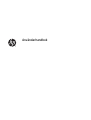 1
1
-
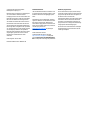 2
2
-
 3
3
-
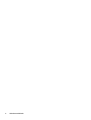 4
4
-
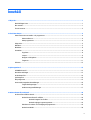 5
5
-
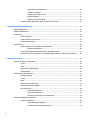 6
6
-
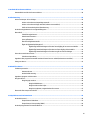 7
7
-
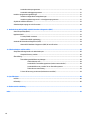 8
8
-
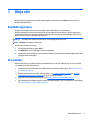 9
9
-
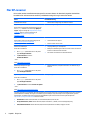 10
10
-
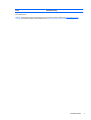 11
11
-
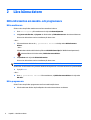 12
12
-
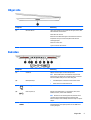 13
13
-
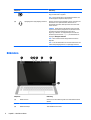 14
14
-
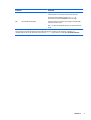 15
15
-
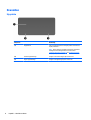 16
16
-
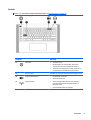 17
17
-
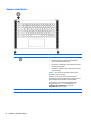 18
18
-
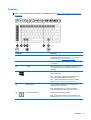 19
19
-
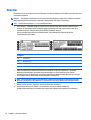 20
20
-
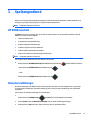 21
21
-
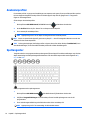 22
22
-
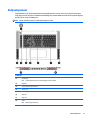 23
23
-
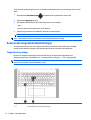 24
24
-
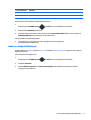 25
25
-
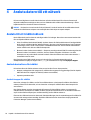 26
26
-
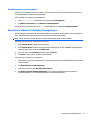 27
27
-
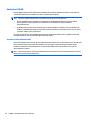 28
28
-
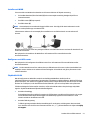 29
29
-
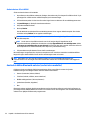 30
30
-
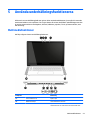 31
31
-
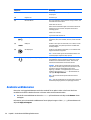 32
32
-
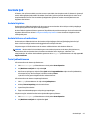 33
33
-
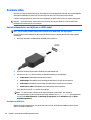 34
34
-
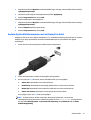 35
35
-
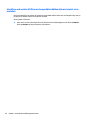 36
36
-
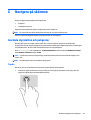 37
37
-
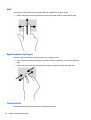 38
38
-
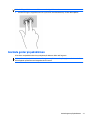 39
39
-
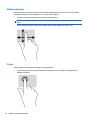 40
40
-
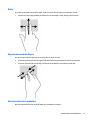 41
41
-
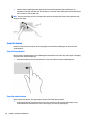 42
42
-
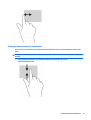 43
43
-
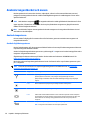 44
44
-
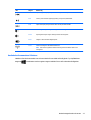 45
45
-
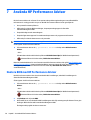 46
46
-
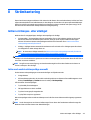 47
47
-
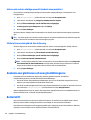 48
48
-
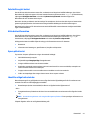 49
49
-
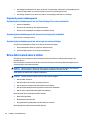 50
50
-
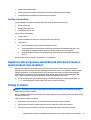 51
51
-
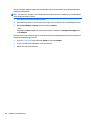 52
52
-
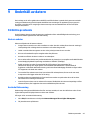 53
53
-
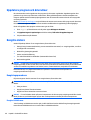 54
54
-
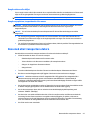 55
55
-
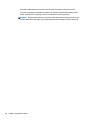 56
56
-
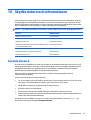 57
57
-
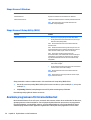 58
58
-
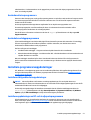 59
59
-
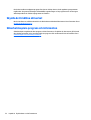 60
60
-
 61
61
-
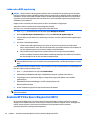 62
62
-
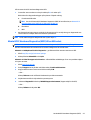 63
63
-
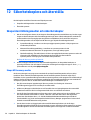 64
64
-
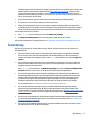 65
65
-
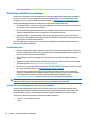 66
66
-
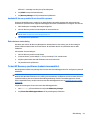 67
67
-
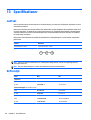 68
68
-
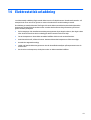 69
69
-
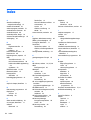 70
70
-
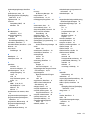 71
71
-
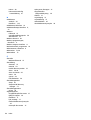 72
72
HP OMEN Notebook - 15-5102na (ENERGY STAR) Användarmanual
- Typ
- Användarmanual
Relaterade papper
-
HP OMEN Notebook - 15-5002nf (ENERGY STAR) Användarmanual
-
HP OMEN Notebook - 15-5210nv (ENERGY STAR) Användarmanual
-
HP OMEN Pro Mobile Workstation Användarmanual
-
HP OMEN - 17-an012na Användarmanual
-
HP Pavilion Gaming 15-dk1000 Laptop PC series Användarmanual
-
HP Pavilion Gaming 17-cd1000 Laptop PC series Användarmanual
-
HP dx5150 Microtower PC Användarguide